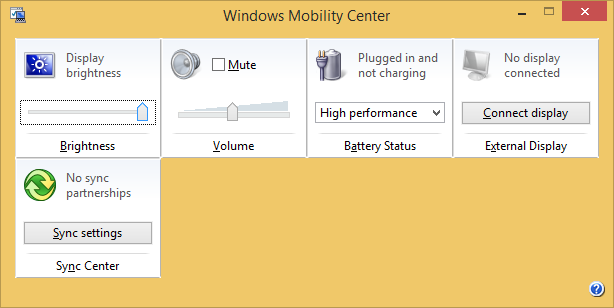Sådan aktiverer du Mobilitetscenteret på et skrivebord i Windows 8.1
Mobility Center-applikationen er designet til at køre på bærbare enheder som bærbare computere og tablets. Det giver dig mulighed for at kontrollere skærmens lysstyrke, ændre strømplanen, skifte synkroniseringstilstand for offlinefiler og nogle andre muligheder, som kan variere på forskellige enheder.
På en stationær pc vil du dog opdage, at Mobilitetscenteret er deaktiveret. Det kan også være nyttigt på en stationær pc, fordi det samler alle de nyttige indstillinger ét sted - for eksempel er Mobilitetscenteret en meget hurtig måde at skifte den nuværende strømplan eller slukke for Skærm. Så det vil forbedre brugervenligheden af Windows 8.1. Lad os finde ud af, hvordan du aktiverer Mobility Center på en stationær pc i Windows 8.1.
- Åbn registreringseditoren (se hvordan).
- Gå til følgende nøgle:
HKEY_CURRENT_USER\Software\Microsoft\MobilePC\MobilityCenter
Hvis den nøgle ikke findes, skal du bare oprette den.
Tip: Det kan du få adgang til enhver ønsket registreringsnøgle med et enkelt klik. -
Opret en ny DWORD værdi ved ovenstående nøgle kaldet RunOnDesktop ved at højreklikke i højre rude og vælge Ny -> DWORD-værdi (32-bit) og indstille dens værdi til 1.

- Tryk nu på Win+R genvejstast på dit tastatur og skriv mblctr i dialogboksen Kør, som vises på skærmen.
Det er det. Windows Mobilitetscenter vises på skærmen: